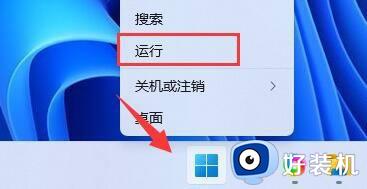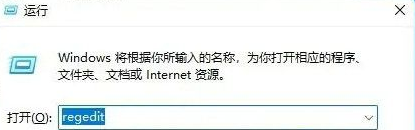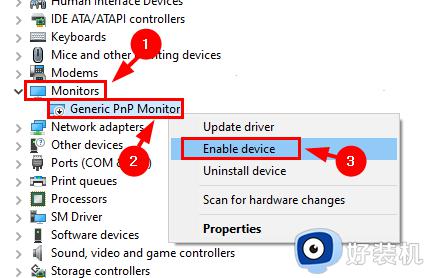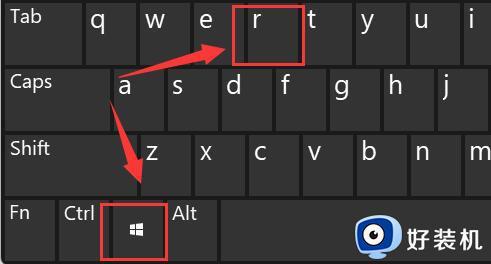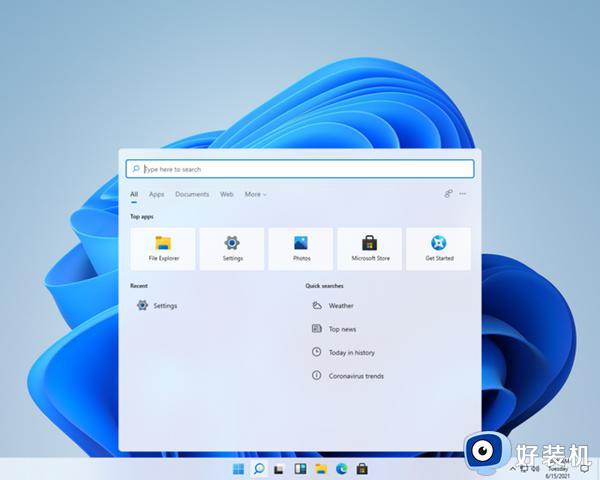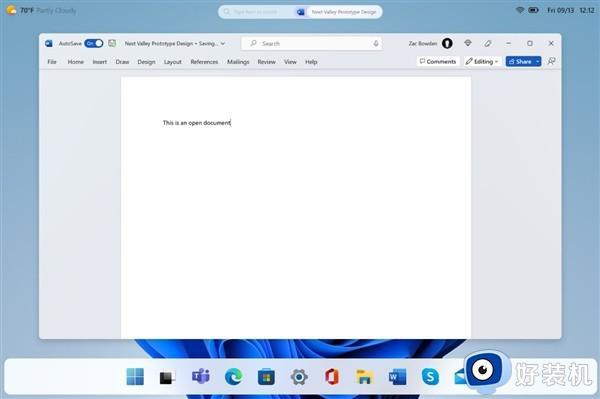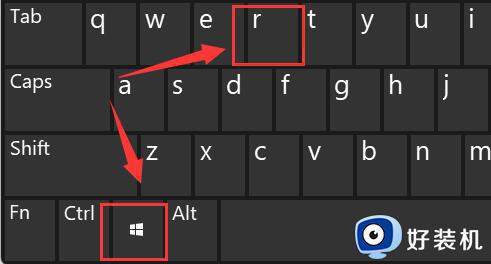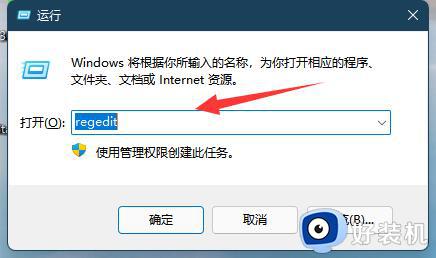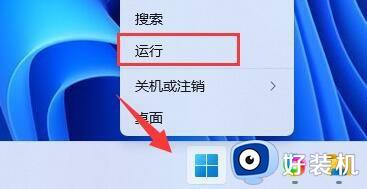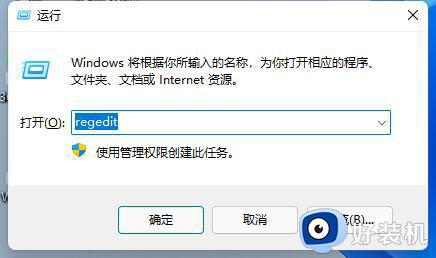windows11不能调亮度怎么办 升级win11亮度无法调节如何解决
时间:2023-07-25 17:46:53作者:huige
当电脑亮度不合适的时候,我们可以自己手动进行调整,可是近日有不少windows11系统用户却遇到了不能调亮度的情况,这让用户们非常困扰,遇到这样的问题不知道该怎么办,不用担心,本文这就给大家讲解一下升级win11亮度无法调节的详细解决方法吧。
方法如下:
1、同时按下键盘“Win+R”打开运行。
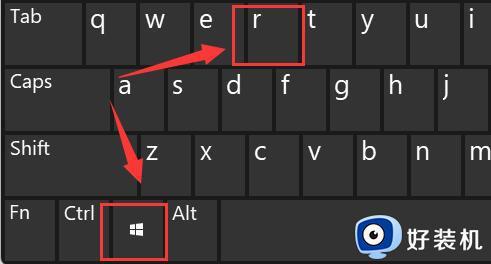
2、在其中输入“regedit”回车确定打开注册表。
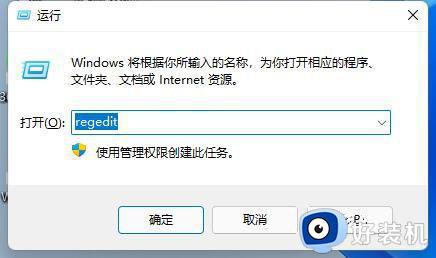
3、将“计算机HKEY_LOCAL_MACHINESYSTEMControlSet001ControlClass{4d36e968-e325-11ce-bfc1-08002be10318}”复制进上方路径。
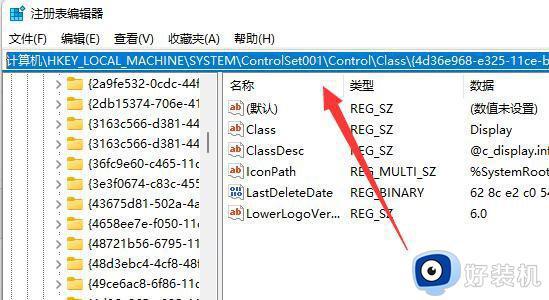
4、点击左边的“0000”文件夹,双击打开“FeatureTestControl”。
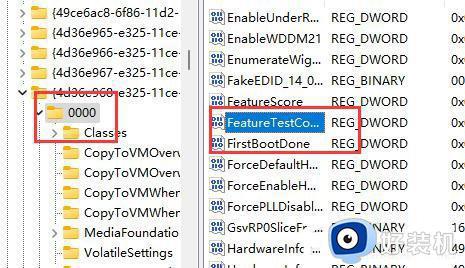
5、将数值数据更改为“ffff”,点击“确定”,再重启电脑即可正常调节亮度。
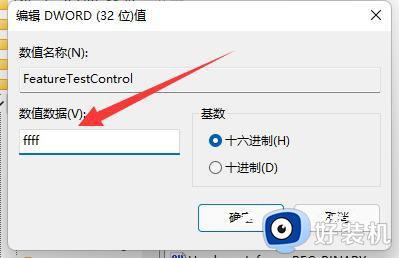
6、除了可以使用系统调节亮度外,我们也可以使用显示器自带的亮度调节功能哦。
以上给大家介绍的就是windows11不能调亮度的详细解决方法,有遇到这样情况的用户们可以尝试上述方法步骤来进行解决吧。